[Перевод] Процедурная генерация лабиринтов в Unity

Примечание: этот туториал написан для Unity 2017.1.0 и предназначен для опытных пользователей. Подразумевается, что вы уже хорошо знакомы с программирование игр в Unity.
Вы, как Unity-разработчик, наверно, имеете достаточный опыт в создании уровней вручную. Но хотели ли вы когда-нибудь генерировать уровни на лету? Процедурная генерация мешей для полов и стен, в отличие от простого расположения заранее созданных моделей, обеспечивает гораздо большую гибкость и реиграбельность игры.
В этом туториале вы научитесь следующему:
- Процедурно генерировать уровни на примере создания игры про бег в лабиринте.
- Генерировать данные лабиринтов.
- Использовать данные лабиринтов для построения меша.
Приступаем к работе
В большинстве алгоритмов (таких, например, как этот и этот) создаются «идеальные» плотные лабиринты, то есть такие, у которых есть только один верный путь и нет петель. Они похожи на лабиринты, публикуемые в газетных разделах «Головоломки».
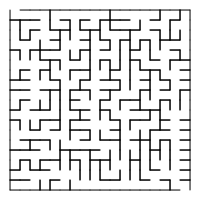
Однако в большинство игр приятнее играть, когда лабиринты неидеальны и в них есть петли. Они должны быть обширными и состоящими их открытых пространств, а не из узких извилистых коридоров. Это особенно справедливо для жанра rogue-like, в котором процедурные уровни являются не столько «лабиринтами», а скорее подземельями.
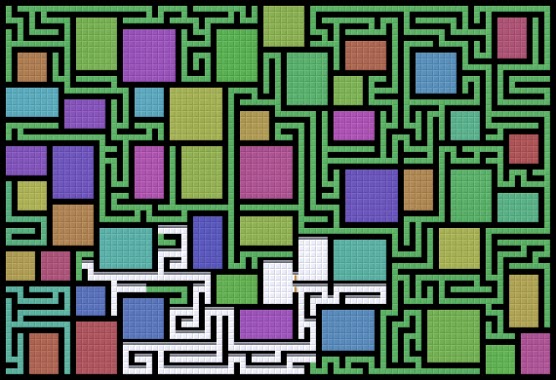
В этом туториале мы реализуем один из простейших алгоритмов лабиринтов, описанный здесь. Я выбрал его для того, чтобы реализовать лабиринты в игре с минимальным количеством усилий. Такой простой подход хорошо работает в классических играх, перечисленных по ссылке, поэтому мы можем использовать его для создания лабиринтов в игре под названием Speedy Treasure Thief.
В этой игре каждый уровень — это новый лабиринт, в котором спрятан сундук с сокровищем. Однако у вас не так много времени на его поиски и побег до того, как вернутся стражники! На каждом уровне есть ограничение по времени и вы можете играть, пока вас не поймают. Набранные очки зависят от количества украденных вами сокровищ.
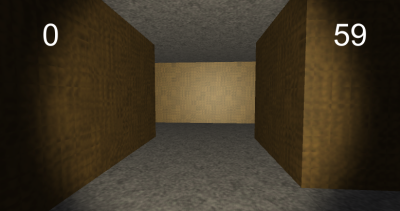
Для начала создадим в Unity новый пустой проект.
Скачайте заготовку проекта, распакуйте её и импортируйте в новый проект **proc-mazes-starter.unitypackage**. В заготовке проекта есть следующее содержимое:
- Папка Graphics, в которой содержится вся необходимая для игры графика.
- Сцена Scene — исходная сцена для этого туториала, содержащая игрока и UI.
- Папка Scripts, содержащая два вспомогательных скрипта. Остальные скрипты мы напишем в процессе выполнения туториала.
И этого достаточно, чтобы приступить к работе. Каждый из этих пунктов мы рассмотрим подробнее позже.
Задаём архитектуру кода
Начнём с добавления в сцену пустого проекта. Выберите GameObject ▸ Create Empty, назовите его Controller и поместите в (X:0, Y:0, Z:0). Этот объект будет просто точкой присоединения скриптов, управляющих игрой.
В папке Scripts проекта создайте скрипт C# с названием GameController, а затем создайте ещё один скрипт и назовите его MazeConstructor. Первый скрипт будет управлять игрой в целом, а второй — заниматься генерированием лабиринта.
Замените все строки в GameController следующим кодом:
using System;
using UnityEngine;
[RequireComponent(typeof(MazeConstructor))] // 1
public class GameController : MonoBehaviour
{
private MazeConstructor generator;
void Start()
{
generator = GetComponent(); // 2
}
}
Вкратце расскажу, что мы только что создали:
- Атрибут
RequireComponentобеспечивает добавление компонента MazeConstructor при добавлении этого скрипта к GameObject. - Частная переменная хранит ссылку, возвращаемую
GetComponent().
Добавьте этот скрипт в сцену: перетащите скрипт GameController из окна Project на GameObject Controller в окне Hierarchy.
Заметьте, что к Controller также добавился MazeConstructor; это происходит автоматически благодаря атрибуту RequireComponent.
Теперь замените всё в MazeConstructor на следующий код:
using UnityEngine;
public class MazeConstructor : MonoBehaviour
{
//1
public bool showDebug;
[SerializeField] private Material mazeMat1;
[SerializeField] private Material mazeMat2;
[SerializeField] private Material startMat;
[SerializeField] private Material treasureMat;
//2
public int[,] data
{
get; private set;
}
//3
void Awake()
{
// default to walls surrounding a single empty cell
data = new int[,]
{
{1, 1, 1},
{1, 0, 1},
{1, 1, 1}
};
}
public void GenerateNewMaze(int sizeRows, int sizeCols)
{
// stub to fill in
}
}
Вот, что здесь происходит:
- Все эти поля доступны нам в Inspector.
showDebugпереключает отображение отладки, а различные ссылки Material являются материалами для генерируемых моделей. Кстати, атрибутSerializeFieldотображает поле в Inspector, даже несмотря на то, что переменная являетсяprivate. - Далее идёт свойство
data. Объявления доступа (например, объявление свойства какpublic, но затем назначение егоprivate set) делает его read-only за пределами класса. Таким образом, данные лабиринта невозможно будет изменять извне. - Последняя часть интересного кода находится в
Awake(). Функция инициализируетdataс массивом 3×3 из единиц, окружающих ноль. 1 означает стену, а 0 — пустое пространство, то есть сетка по умолчанию выглядит как окружённая стеной комната.
Это уже неплохой фундамент для кода, но пока мы ничего ещё не увидим!
Для отображения данных лабиринта и проверки того, как он выглядит, добавим в MazeConstructor следующий метод:
void OnGUI()
{
//1
if (!showDebug)
{
return;
}
//2
int[,] maze = data;
int rMax = maze.GetUpperBound(0);
int cMax = maze.GetUpperBound(1);
string msg = "";
//3
for (int i = rMax; i >= 0; i--)
{
for (int j = 0; j <= cMax; j++)
{
if (maze[i, j] == 0)
{
msg += "....";
}
else
{
msg += "==";
}
}
msg += "\n";
}
//4
GUI.Label(new Rect(20, 20, 500, 500), msg);
}
Рассмотрим каждый из откомментированных разделов:
- Этот код проверяет, включено ли отображение отладки.
- Инициализация нескольких локальных переменных: локальная копия сохранённого лабиринта, максимальная строка и столбец, а также строка.
- Два вложенных цикла проходят по строкам и столбцам двухмерного массива. Для каждой строки/столбца массива код проверят сохранённое значение и добавляет »…» или »==» в зависимости от того, равно ли значение нулю. Также после прохождения по всем столбцам в строке код добавляет новую строку, чтобы каждая строка массива начиналась с новой строкиline.
- Наконец,
GUI.Label()выводит создаваемую строку. В этом проекте используется новая система GUI вывода данных игроку, но старая система проще для создания быстрых отладочных сообщений.
Не забудьте включить Show Debug для компонента MazeConstructor. Нажмите Play, и на экране отобразятся сохранённые данные лабиринта (которые пока являются лабиринтом по умолчанию):

Неплохое начало! Однако код пока не генерирует сам лабиринт. В следующем разделе я расскажу, как решить эту задачу.
Генерирование данных лабиринта
Заметьте, что в MazeConstructor.GenerateNewMaze() пока пусто; это заготовка, которую мы заполним позже. В конце метода Start() скрипта GameController добавьте следующую строку. Она будет вызывать этот метод-заготовку:
generator.GenerateNewMaze(13, 15);
«Волшебные» числа 13 и 15 — это параметры метода, определяющие размеры лабиринта. Хотя мы пока их не используем, эти параметры размера задают количество строк и столбцов сетки.
На этом этапе мы можем приступить к генерированию данных для лабиринта. Создайте новый скрипт MazeDataGenerator; этот класс инкапсулирует логику генерирования данных, и будет использоваться в MazeConstructor. Откройте новый скрипт и замените всё на следующий код:
using System.Collections.Generic;
using UnityEngine;
public class MazeDataGenerator
{
public float placementThreshold; // chance of empty space
public MazeDataGenerator()
{
placementThreshold = .1f; // 1
}
public int[,] FromDimensions(int sizeRows, int sizeCols) // 2
{
int[,] maze = new int[sizeRows, sizeCols];
// stub to fill in
return maze;
}
}
Заметьте, что этот класс не наследует от MonoBehaviour. Он не будет использоваться непосредственно как компонент, а только внутри MazeConstructor, поэтому не обязан обладать функционалом MonoBehaviour.
placementThresholdбудет использоваться алгоритмом генерирования данных для определения того, пусто ли пространство. В конструкторе класса этой переменной назначается значение по умолчанию, но она сделанаpublic, чтобы другой код мог управлять настройкой генерируемого лабиринта.- Один из методов (в этом случае
FromDimensions()) снова пока пуст и оставлен заготовкой, которую мы заполним позже.
Далее мы добавим в MazeConstructor несколько разделов кода, чтобы он мог вызывать метод-заготовку. Для начала добавим частную переменную для хранения генератора данных:
private MazeDataGenerator dataGenerator;
Затем создадим его экземпляр в Awake(), сохранив генератор в новую переменную добавлением следующей строки вверху метода Awake().
dataGenerator = new MazeDataGenerator();
Наконец, вызовем FromDimensions() в GenerateNewMaze(), передавая размер сетки и сохраняя получившиеся данные. Найдите в GenerateNewMaze() строку, в которой написано // stub to fill in, и замените её следующим:
if (sizeRows % 2 == 0 && sizeCols % 2 == 0)
{
Debug.LogError("Odd numbers work better for dungeon size.");
}
data = dataGenerator.FromDimensions(sizeRows, sizeCols);
Здесь добавлено предупреждение о том, что лучше использовать для размеров нечётные числа, потому что сгенерированный лабиринт будет окружён стенами.
Запустите игру, чтобы увидеть пустые данные лабиринта, но уже с правильными размерами:
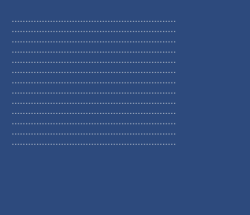
Отлично! Всё готово к сохранению и отображению данных лабиринта! Настало время реализовать внутри FromDimensions() алгоритм генерации лабиринта.
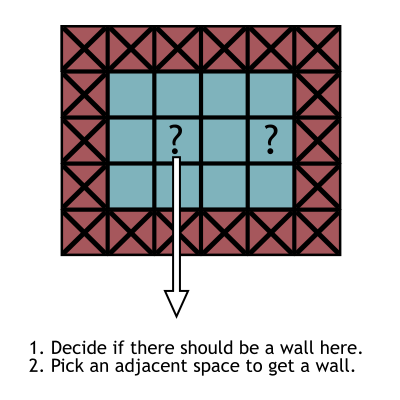
Описанный выше алгоритм обходит каждую вторую ячейку в сетке (то есть не каждую ячейку!) располагая стену и выбирая соседнее пространство для блокировки. Программируемый здесь алгоритм будет слегка отличаться от него, он также решает, нужно ли пропускать пространство, что может приводить к возникновению в лабиринте открытых пространств. Поскольку алгоритм не должен хранить много информации или знать много об остальной части лабиринта, например, о точках ветвления, по которым нужно пройти, то код становится очень простым.
Для реализации этого алгоритма генерации лабиринта добавьте в FromDimensions() из MazeDataGenerator следующий код, заменив строку с // stub to fill in.
int rMax = maze.GetUpperBound(0);
int cMax = maze.GetUpperBound(1);
for (int i = 0; i <= rMax; i++)
{
for (int j = 0; j <= cMax; j++)
{
//1
if (i == 0 || j == 0 || i == rMax || j == cMax)
{
maze[i, j] = 1;
}
//2
else if (i % 2 == 0 && j % 2 == 0)
{
if (Random.value > placementThreshold)
{
//3
maze[i, j] = 1;
int a = Random.value < .5 ? 0 : (Random.value < .5 ? -1 : 1);
int b = a != 0 ? 0 : (Random.value < .5 ? -1 : 1);
maze[i+a, j+b] = 1;
}
}
}
}
Как вы видите, код получает границы 2D-массива, а затем обходит его:
- Для каждой ячейки сетки код сначала проверяет, выходит ли текущая ячейка за пределы сетки (то есть находится ли какой-то из индексов на границе массива). Если это так, то он ставит стену, присваивая 1.
- Далее код проверяет, делятся ли координаты на 2 нацело, чтобы выполнять действия в каждой второй ячейке. Также здесь есть дополнительная проверка на описанное выше значение
placementThresholdдля пропуска случайным образом этой ячейки и продолжения обхода массива. - Наконец, код присваивает значение 1 текущей ячейке и случайно выбранной соседней ячейке. Код использует несколько тернарных операций для прибавления к индексу массива 0, 1 или -1, получая таким образом индекс соседней ячейки.
Отобразим данные лабиринта снова, чтобы посмотреть, как выглядит сгенерированный лабиринт:
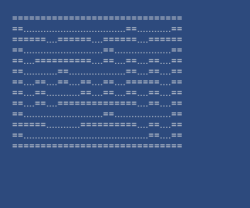
Перезапустите игру, чтобы увидеть, что данные лабиринта каждый раз новые. Отлично!
Следующая серьёзная задача — генерация 3D-меша из 2D-данных лабиринта.
Генерирование меша лабиринта
Теперь после генерирования всех данных лабиринта мы можем на основании этих данных построить меш.
Создайте ещё один новый скрипт MazeMeshGenerator. Так же, как MazeDataGenerator инкапсулировал логику генерирования лабиринта, MazeMeshGenerator будет содержать логику генерирования меша и использоваться MazeConstructor для выполнения этого этапа генерирования лабиринта.
Точнее, он позже будет содержать логику генерирования меша. Сначала мы просто создадим для демонстрации текстурированный четырёхугольник, а потом изменим этот код для генерирования всего лабиринта. Чтобы сделать это, нам нужно внести небольшие изменения в редактор Unity, и уже потом углубляться в код.
Для начала нам нужно привязать материалы, которые будут применяться к сгенерированному мешу.
Выберите в окне Project папку Graphics, затем выберите в окне Hierarchy Controller, чтобы отобразить в Inspector его компонент Maze Constructor.
Перетащите материалы из папки Graphics в слоты материалов Maze Constructor. Используйте floor-mat для Material 1 и wall-mat для Material 2, а start и treasure перетащите в соответствующие слоты.
Так как мы уже работаем в Inspector, добавим также тэг Generated: нажмите на меню Tag в верхней части Inspector и выберите Add Tag. При генерировании мешей мы будем назначать им этот тэг, чтобы находить их.
Внеся все необходимые изменения в редакторе Unity, откройте новый скрипт и замените всё на этот код:
using System.Collections.Generic;
using UnityEngine;
public class MazeMeshGenerator
{
// generator params
public float width; // how wide are hallways
public float height; // how tall are hallways
public MazeMeshGenerator()
{
width = 3.75f;
height = 3.5f;
}
public Mesh FromData(int[,] data)
{
Mesh maze = new Mesh();
//1
List newVertices = new List();
List newUVs = new List();
List newTriangles = new List();
// corners of quad
Vector3 vert1 = new Vector3(-.5f, -.5f, 0);
Vector3 vert2 = new Vector3(-.5f, .5f, 0);
Vector3 vert3 = new Vector3(.5f, .5f, 0);
Vector3 vert4 = new Vector3(.5f, -.5f, 0);
//2
newVertices.Add(vert1);
newVertices.Add(vert2);
newVertices.Add(vert3);
newVertices.Add(vert4);
//3
newUVs.Add(new Vector2(1, 0));
newUVs.Add(new Vector2(1, 1));
newUVs.Add(new Vector2(0, 1));
newUVs.Add(new Vector2(0, 0));
//4
newTriangles.Add(2);
newTriangles.Add(1);
newTriangles.Add(0);
//5
newTriangles.Add(3);
newTriangles.Add(2);
newTriangles.Add(0);
maze.vertices = newVertices.ToArray();
maze.uv = newUVs.ToArray();
maze.triangles = newTriangles.ToArray();
return maze;
}
}
Два поля в верхней части класса, width и height, аналогичны placementThreshold из MazeDataGenerator: это значения, которые в конструкторе задаются по умолчанию и используемые кодом генерирования меша.
Основная часть интересного кода находится внутри FromData(); это метод, который MazeConstructor вызывает для генерирования меша. В данный момент этот код просто создаёт единственный четырёхугольник для демонстрации своей работы. Вскоре мы расширим его до целого уровня.
На этой иллюстрации показано, из чего создан четырёхугольник:
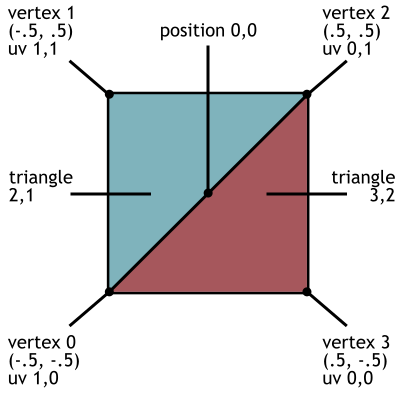
Код длинный, но довольно сильно повторяющийся с небольшими вариациями:
- Меш состоит из трёх списков: вершин, координат UV и треугольников.
- Список вершин хранит позицию каждой вершины…
- Перечисленные координаты UV соответствуют вершинам в этом списке…
- А треугольники являются индексами в списке вершин (т.е. «этот треугольник состоит из вершин 0, 1 и 2»).
- Заметьте, что создаются два треугольника; четырёхугольник состоит из двух треугольников. Также заметьте, что используются типы данных
List(для присоединения к списку), но в конце концов дляMeshтребуетсяArrays.
MazeConstructor должен создать экземпляр MazeMeshGenerator, а затем вызвать метод генерирования меша. Также он также должен отображать меш, поэтому мы добавим следующие фрагменты кода:
Сначала добавим частное поле для хранения генератора меша.
private MazeMeshGenerator meshGenerator;
Создадим его экземляр в Awake (), сохранив генератор меша в новом поле добавлением следующей строки в верхней части метода Awake ():
meshGenerator = new MazeMeshGenerator();
Далее добавим метод DisplayMaze ():
private void DisplayMaze()
{
GameObject go = new GameObject();
go.transform.position = Vector3.zero;
go.name = "Procedural Maze";
go.tag = "Generated";
MeshFilter mf = go.AddComponent();
mf.mesh = meshGenerator.FromData(data);
MeshCollider mc = go.AddComponent();
mc.sharedMesh = mf.mesh;
MeshRenderer mr = go.AddComponent();
mr.materials = new Material[2] {mazeMat1, mazeMat2};
}
Наконец, для вызова DisplayMaze () добавим в конец GenerateNewMaze () следующую строку:
DisplayMaze();
Сам по себе Mesh — это просто данные. Он невидим, пока не назначен объекту (если конкретнее, то MeshFilter объекта) в сцене. Поэтому DisplayMaze() не только вызывает MazeMeshGenerator.FromData(), но и вставляет этот вызов посередине создания экземпляра нового GameObject, задавая тэг Generated, добавляя MeshFilter и сгенерированный меш, добавляя MeshCollider для коллизий с мешем, и, наконец, добавляя MeshRenderer и материалы.
Мы написали класс MazeMeshGenerator и создали его экземпляр в MazeConstructor, поэтому нажмите Play:

Мы построили затекстурированный четырёхугольник полностью с помощью кода! Это интересное и важное начало, поэтому прервитесь, чтобы проанализировать свою работу на этом этапе и понять, как работает код.
Далее мы довольно сильно рефакторизируем FromData(), заменив его полностью на такой код:
public Mesh FromData(int[,] data)
{
Mesh maze = new Mesh();
//3
List newVertices = new List();
List newUVs = new List();
maze.subMeshCount = 2;
List floorTriangles = new List();
List wallTriangles = new List();
int rMax = data.GetUpperBound(0);
int cMax = data.GetUpperBound(1);
float halfH = height * .5f;
//4
for (int i = 0; i <= rMax; i++)
{
for (int j = 0; j <= cMax; j++)
{
if (data[i, j] != 1)
{
// floor
AddQuad(Matrix4x4.TRS(
new Vector3(j * width, 0, i * width),
Quaternion.LookRotation(Vector3.up),
new Vector3(width, width, 1)
), ref newVertices, ref newUVs, ref floorTriangles);
// ceiling
AddQuad(Matrix4x4.TRS(
new Vector3(j * width, height, i * width),
Quaternion.LookRotation(Vector3.down),
new Vector3(width, width, 1)
), ref newVertices, ref newUVs, ref floorTriangles);
// walls on sides next to blocked grid cells
if (i - 1 < 0 || data[i-1, j] == 1)
{
AddQuad(Matrix4x4.TRS(
new Vector3(j * width, halfH, (i-.5f) * width),
Quaternion.LookRotation(Vector3.forward),
new Vector3(width, height, 1)
), ref newVertices, ref newUVs, ref wallTriangles);
}
if (j + 1 > cMax || data[i, j+1] == 1)
{
AddQuad(Matrix4x4.TRS(
new Vector3((j+.5f) * width, halfH, i * width),
Quaternion.LookRotation(Vector3.left),
new Vector3(width, height, 1)
), ref newVertices, ref newUVs, ref wallTriangles);
}
if (j - 1 < 0 || data[i, j-1] == 1)
{
AddQuad(Matrix4x4.TRS(
new Vector3((j-.5f) * width, halfH, i * width),
Quaternion.LookRotation(Vector3.right),
new Vector3(width, height, 1)
), ref newVertices, ref newUVs, ref wallTriangles);
}
if (i + 1 > rMax || data[i+1, j] == 1)
{
AddQuad(Matrix4x4.TRS(
new Vector3(j * width, halfH, (i+.5f) * width),
Quaternion.LookRotation(Vector3.back),
new Vector3(width, height, 1)
), ref newVertices, ref newUVs, ref wallTriangles);
}
}
}
}
maze.vertices = newVertices.ToArray();
maze.uv = newUVs.ToArray();
maze.SetTriangles(floorTriangles.ToArray(), 0);
maze.SetTriangles(wallTriangles.ToArray(), 1);
//5
maze.RecalculateNormals();
return maze;
}
//1, 2
private void AddQuad(Matrix4x4 matrix, ref List newVertices,
ref List newUVs, ref List newTriangles)
{
int index = newVertices.Count;
// corners before transforming
Vector3 vert1 = new Vector3(-.5f, -.5f, 0);
Vector3 vert2 = new Vector3(-.5f, .5f, 0);
Vector3 vert3 = new Vector3(.5f, .5f, 0);
Vector3 vert4 = new Vector3(.5f, -.5f, 0);
newVertices.Add(matrix.MultiplyPoint3x4(vert1));
newVertices.Add(matrix.MultiplyPoint3x4(vert2));
newVertices.Add(matrix.MultiplyPoint3x4(vert3));
newVertices.Add(matrix.MultiplyPoint3x4(vert4));
newUVs.Add(new Vector2(1, 0));
newUVs.Add(new Vector2(1, 1));
newUVs.Add(new Vector2(0, 1));
newUVs.Add(new Vector2(0, 0));
newTriangles.Add(index+2);
newTriangles.Add(index+1);
newTriangles.Add(index);
newTriangles.Add(index+3);
newTriangles.Add(index+2);
newTriangles.Add(index);
}
Ого, какой длинный кусок кода! Но здесь снова повторяется почти одно и то же, только меняются некоторые числа. В частности, код генерирования четырёхугольника перемещён в отдельный метод AddQuad() для его повторного вызова для пола, потолка и стен каждой ячейки сетки.
- Последние три параметра
AddQuad()— это всё тот же список вершин, UV и треугольников. Первая строка метода получает индекс, с которого нужно начинать. При добавлении новых четырёхугольников индекс будет увеличиваться. - Однако первый параметр
AddQuad()— это матрица преобразований, и эта часть может быть сложной для понимания. По сути, положение/поворот/масштаб может храниться в виде матрицы, а затем применяться к вершинам. Именно это делает вызовMultiplyPoint3x4(). Таким образом, код генерирования четырёхугольника можно использовать для полов, потолков, стен и т.д. Нам достаточно лишь изменять используемую матрицу преобразований! - Вернёмся к
FromData(). Списки для вершин UV и треугольников создаются в верхней части. На этот раз у нас есть два списка треугольников. ОбъектMeshUnity может иметь множество подмешей с различными материалами на каждом, то есть каждый список треугольников является отдельным подмешем. Мы объявляем два подмеша, чтобы можно было назначить разные материалы полу и стенам. - После этого мы проходим по 2D-массиву и создаём четырёхугольники для пола, потолка и стен в каждой ячейке сетки. Каждой ячейке нужен пол и потолок, кроме того, выполняются проверки соседних ячеек на необходимость стен. Заметьте, что
AddQuad()вызывается несколько раз, но каждый раз с другой матрицей преобразований и разными списками треугольников, используемыми для полов и стен. Также заметьте, что для определения расположения и размеров четырёхугольников используютсяwidthиheight. - О, и ещё небольшое дополнение:
RecalculateNormals()подготавливает меш к освещению.
Нажмите Play, чтобы увидеть, как генерируется весь меш:

Поздравляю, на этом мы закончили с генерированием лабиринта и с основной частью программирования, необходимого для Speedy Treasure Thief! В следующем разделе мы рассмотрим оставшуюся часть игры.
Завершаем игру
Нам нужно внести в код и другие дополнения и изменения, но сначала давайте используем то, что находилось в заготовке проекта. Как я упоминал во введении, в заготовке проекта находятся два скрипта, сцена с игроком и UI, а также вся графика для игры с лабиринтом. Скрипт FpsMovement — это просто односкриптовая версия контроллера персонажа из моей книги, а TriggerEventRouter — это вспомогательный код, удобный работы с триггерами игры.
В сцене уже настроен игрок, в том числе у него есть компонент FpsMovement и
к камере присоединён направленный источник света. Кроме того, в окне Lighting Settings отключены скайбокс и окружающее освещение. Наконец, в сцене есть холст UI с метками для очков и времени.
И это всё, что есть в заготовке проекта. Теперь мы напишем оставшийся код для игры.
Начнём с MazeConstructor. Для начала добавим следующие свойства для хранения размеров и координат:
public float hallWidth
{
get; private set;
}
public float hallHeight
{
get; private set;
}
public int startRow
{
get; private set;
}
public int startCol
{
get; private set;
}
public int goalRow
{
get; private set;
}
public int goalCol
{
get; private set;
}
Теперь нужно добавить новые методы. Первый — это DisposeOldMaze(); как понятно из названия, он удаляет существующий лабиринт. Код находит все объекты с тэгом Generated и уничтожает их.
public void DisposeOldMaze()
{
GameObject[] objects = GameObject.FindGameObjectsWithTag("Generated");
foreach (GameObject go in objects) {
Destroy(go);
}
}
Следующим мы добавим метод FindStartPosition(). Этот код начинает с 0,0 и проходит по всем данных лабиринта, пока не находит открытое пространство. Затем эти координаты сохраняются как начальная позиция лабиринта.
private void FindStartPosition()
{
int[,] maze = data;
int rMax = maze.GetUpperBound(0);
int cMax = maze.GetUpperBound(1);
for (int i = 0; i <= rMax; i++)
{
for (int j = 0; j <= cMax; j++)
{
if (maze[i, j] == 0)
{
startRow = i;
startCol = j;
return;
}
}
}
}
Аналогично, FindGoalPosition() по сути делает то же самое, только начинает с максимальных значений и выполняет обратный отсчёт. Добавим и этот метод тоже.
private void FindGoalPosition()
{
int[,] maze = data;
int rMax = maze.GetUpperBound(0);
int cMax = maze.GetUpperBound(1);
// loop top to bottom, right to left
for (int i = rMax; i >= 0; i--)
{
for (int j = cMax; j >= 0; j--)
{
if (maze[i, j] == 0)
{
goalRow = i;
goalCol = j;
return;
}
}
}
}PlaceStartTrigger() и PlaceGoalTrigger() размещают объекты в сцене в позициях начала и цели. Их коллайдер является триггером, применяется соответствующий материал, а затем добавляется TriggerEventRouter (из заготовки проекта). Этот компонент получает функцию обработки события, которая вызывается, когда что-то входит в объём триггера. Добавим и эти два метода.
private void PlaceStartTrigger(TriggerEventHandler callback)
{
GameObject go = GameObject.CreatePrimitive(PrimitiveType.Cube);
go.transform.position = new Vector3(startCol * hallWidth, .5f, startRow * hallWidth);
go.name = "Start Trigger";
go.tag = "Generated";
go.GetComponent().isTrigger = true;
go.GetComponent().sharedMaterial = startMat;
TriggerEventRouter tc = go.AddComponent();
tc.callback = callback;
}
private void PlaceGoalTrigger(TriggerEventHandler callback)
{
GameObject go = GameObject.CreatePrimitive(PrimitiveType.Cube);
go.transform.position = new Vector3(goalCol * hallWidth, .5f, goalRow * hallWidth);
go.name = "Treasure";
go.tag = "Generated";
go.GetComponent().isTrigger = true;
go.GetComponent().sharedMaterial = treasureMat;
TriggerEventRouter tc = go.AddComponent();
tc.callback = callback;
}
Наконец, заменим весь метод GenerateNewMaze() следующим кодом:
public void GenerateNewMaze(int sizeRows, int sizeCols,
TriggerEventHandler startCallback=null, TriggerEventHandler goalCallback=null)
{
if (sizeRows % 2 == 0 && sizeCols % 2 == 0)
{
Debug.LogError("Odd numbers work better for dungeon size.");
}
DisposeOldMaze();
data = dataGenerator.FromDimensions(sizeRows, sizeCols);
FindStartPosition();
FindGoalPosition();
// store values used to generate this mesh
hallWidth = meshGenerator.width;
hallHeight = meshGenerator.height;
DisplayMaze();
PlaceStartTrigger(startCallback);
PlaceGoalTrigger(goalCallback);
}
Переписанный GenerateNewMaze() вызывает новые методы, которые мы только что добавили, для таких операций, как удаление старого меша и расположение триггеров.
Мы уже многое добавили в MazeConstructor, отличная работа! К счастью, с этим классом мы закончили. Остался ещё один фрагмент кода.
Теперь добавим новый код в GameController. Заменим всё содержимое файла следующим:
using System;
using UnityEngine;
using UnityEngine.UI;
[RequireComponent(typeof(MazeConstructor))]
public class GameController : MonoBehaviour
{
//1
[SerializeField] private FpsMovement player;
[SerializeField] private Text timeLabel;
[SerializeField] private Text scoreLabel;
private MazeConstructor generator;
//2
private DateTime startTime;
private int timeLimit;
private int reduceLimitBy;
private int score;
private bool goalReached;
//3
void Start() {
generator = GetComponent();
StartNewGame();
}
//4
private void StartNewGame()
{
timeLimit = 80;
reduceLimitBy = 5;
startTime = DateTime.Now;
score = 0;
scoreLabel.text = score.ToString();
StartNewMaze();
}
//5
private void StartNewMaze()
{
generator.GenerateNewMaze(13, 15, OnStartTrigger, OnGoalTrigger);
float x = generator.startCol * generator.hallWidth;
float y = 1;
float z = generator.startRow * generator.hallWidth;
player.transform.position = new Vector3(x, y, z);
goalReached = false;
player.enabled = true;
// restart timer
timeLimit -= reduceLimitBy;
startTime = DateTime.Now;
}
//6
void Update()
{
if (!player.enabled)
{
return;
}
int timeUsed = (int)(DateTime.Now - startTime).TotalSeconds;
int timeLeft = timeLimit - timeUsed;
if (timeLeft > 0)
{
timeLabel.text = timeLeft.ToString();
}
else
{
timeLabel.text = "TIME UP";
player.enabled = false;
Invoke("StartNewGame", 4);
}
}
//7
private void OnGoalTrigger(GameObject trigger, GameObject other)
{
Debug.Log("Goal!");
goalReached = true;
score += 1;
scoreLabel.text = score.ToString();
Destroy(trigger);
}
private void OnStartTrigger(GameObject trigger, GameObject other)
{
if (goalReached)
{
Debug.Log("Finish!");
player.enabled = false;
Invoke("StartNewMaze", 4);
}
}
} - Первое, что мы добавили — сериализованные поля для объектов в сцене.
- Добавлено несколько частных переменных для отслеживания таймера и очков игры, а также того, найдена ли цель в лабиринте.
MazeConstructorинициализируется так же, как и раньше, но теперьStart()использует новые методы, которые не просто вызываютGenerateNewMaze().StartNewGame()используется для запуска всей игры сначала, а не для переключения уровней внутри игры. Таймеру присваиваются исходные значения, очки сбрасываются, после чего создаётся лабиринт.StartNewMaze()переходит к новому уровню, не перезапуская заново всю игру. Кроме создания нового лабиринта, этот метод располагает игрока в начальной точке, сбрасывает цель и снижает лимит времени.Update()проверяет, активен ли игрок, а затем обновляет время, оставшееся на прохождение уровня. После завершения времени игрок деактивируется и начинается новая игра.OnGoalTrigger()иOnStartTrigger()— это функции обработки событий, передаваемые TriggerEventRouter в MazeConstructor.OnGoalTrigger()записывает, что цель была найдена, а затем увеличивает количество очков.OnStartTrigger()проверяет, найдена ли цель, и если это так, то деактивирует игрока и запускает новый лабиринт.
И это весь код. Теперь вернёмся к сцене в Unity. Для начала выберите Canvas в окне Hierarchy и включите его в Inspector. Canvas был отключен, чтобы не мешать отображению отладки при создании кода лабиринта. Не забывайте, что добавлены сериализованные поля, так что перетащите их объекты сцены (Player, метку Time из Canvas и метку Score) в слоты в Inspector. Также можно отключить Show Debug, а затем нажать на Play:
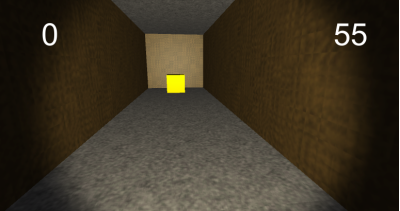
Отличная работа! Процедурная генерация лабиринтов может быть сложной задачей, но в результате мы получаем захватывающий и динамичный игровой процесс.
Куда двигаться дальше?
Если вы повторяли за мной, то уже создали готовую игру. Если хотите, можете скачать отсюда готовый проект Unity.
Далее вы можете исследовать другие алгоритмы генерации лабиринтов, заменив код в FromDimensions(). Также можно попробовать генерировать другие окружения; начните с изучения генерирования пещер с помощью клеточных автоматов.
Случайная генерация предметов и врагов на карте может оказаться очень интересным занятием!
